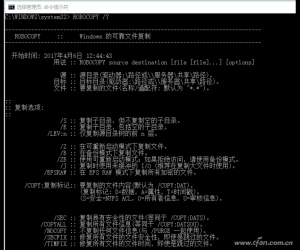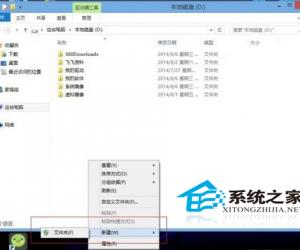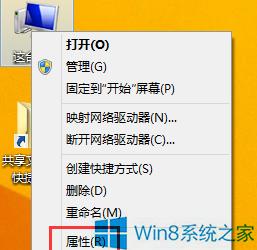powerpoint中怎么制作饼状图表教程 在ppt中插入饼状图表的步骤
发布时间:2017-05-29 14:11:57作者:知识屋
powerpoint中怎么制作饼状图表教程 在ppt中插入饼状图表的步骤 打开PPT文稿,然后点击功能区插入选项卡中的图表选项。
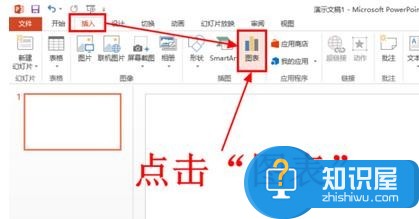
点击图表会弹出插入图表窗口,该窗口包含各种图表类型,选择“饼图”,然后点击“确定”。
此时会弹出一个类似Excel的小窗口,该表格中就可以输入饼状图的各项参数,首先设置饼状图的标题。
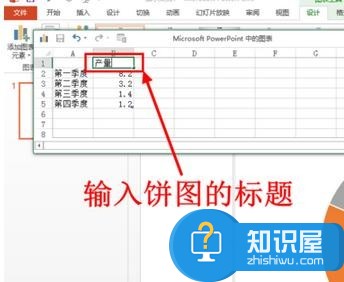
接下来输入饼状图的项目及各项所占的比例,预设表格中只提供了4项,你可以点击表格右下角的实心方点进行增加或者减少。
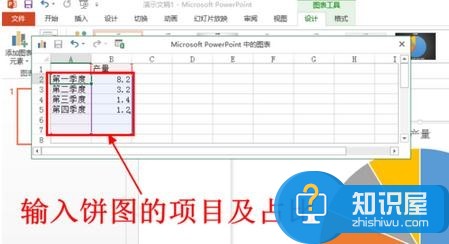
饼状图的份数及各份数的比例输入完成后,直接关闭表格工具就可以了。
如果你希望在饼状图中各块中插入数据标签,在饼状图上点击鼠标右键,然后选择“添加数据标签”。
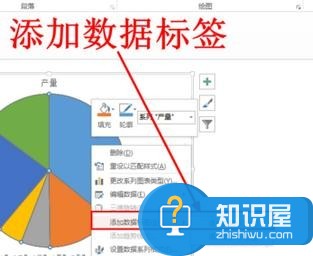
此时饼状图就插入完成了,你还可以在格式选项卡中设置饼状图的其他样式。
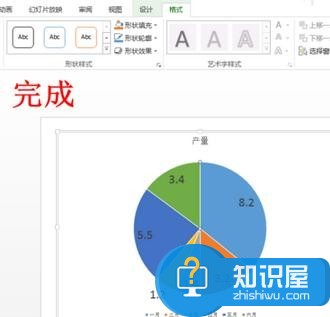
(免责声明:文章内容如涉及作品内容、版权和其它问题,请及时与我们联系,我们将在第一时间删除内容,文章内容仅供参考)
知识阅读
软件推荐
更多 >-
1
 一寸照片的尺寸是多少像素?一寸照片规格排版教程
一寸照片的尺寸是多少像素?一寸照片规格排版教程2016-05-30
-
2
新浪秒拍视频怎么下载?秒拍视频下载的方法教程
-
3
监控怎么安装?网络监控摄像头安装图文教程
-
4
电脑待机时间怎么设置 电脑没多久就进入待机状态
-
5
农行网银K宝密码忘了怎么办?农行网银K宝密码忘了的解决方法
-
6
手机淘宝怎么修改评价 手机淘宝修改评价方法
-
7
支付宝钱包、微信和手机QQ红包怎么用?为手机充话费、淘宝购物、买电影票
-
8
不认识的字怎么查,教你怎样查不认识的字
-
9
如何用QQ音乐下载歌到内存卡里面
-
10
2015年度哪款浏览器好用? 2015年上半年浏览器评测排行榜!